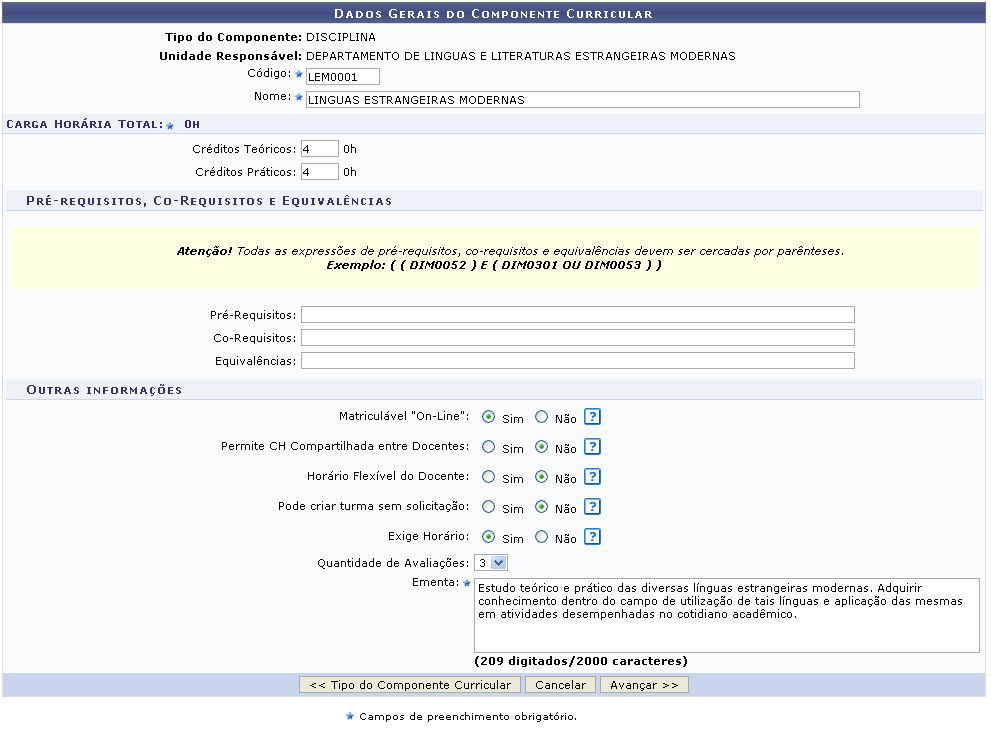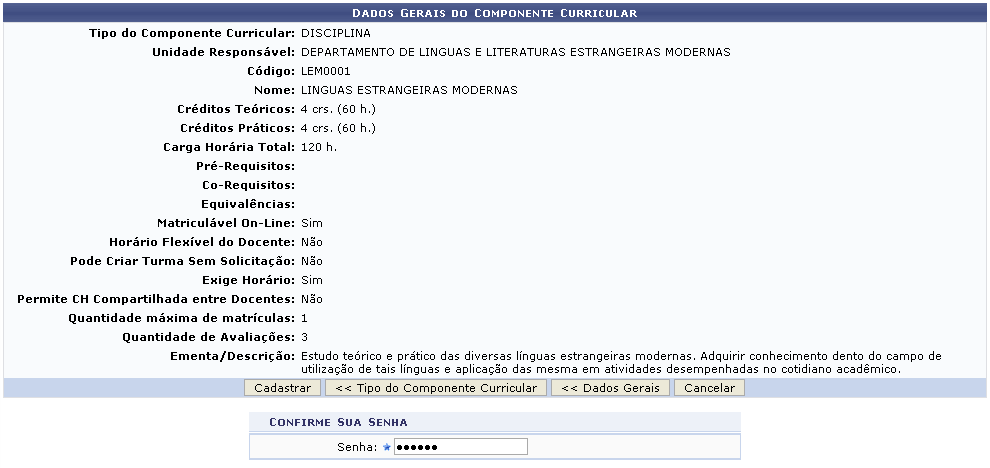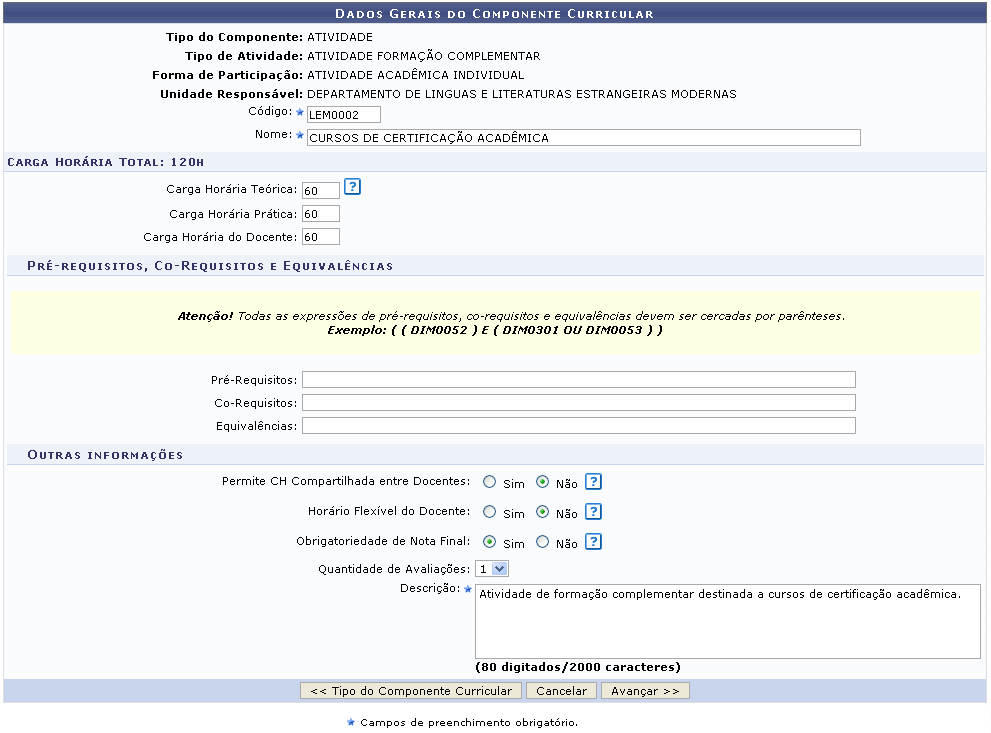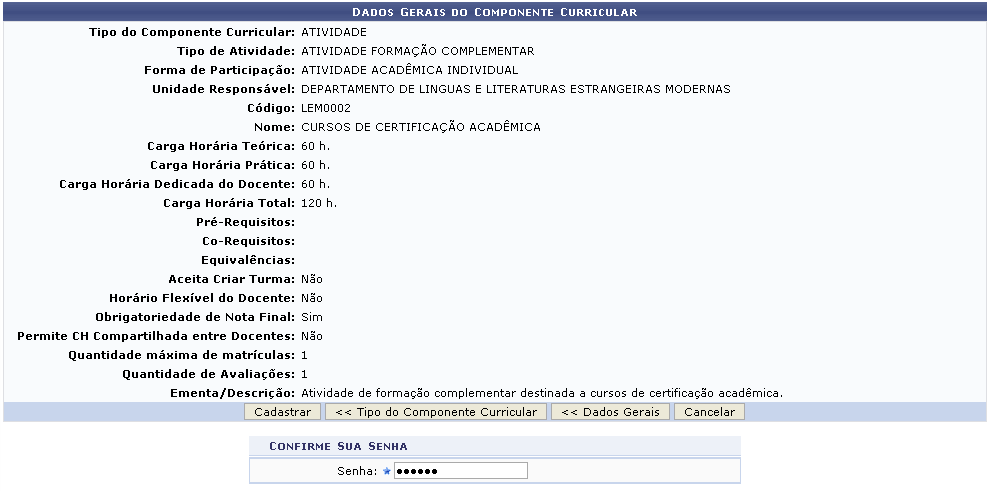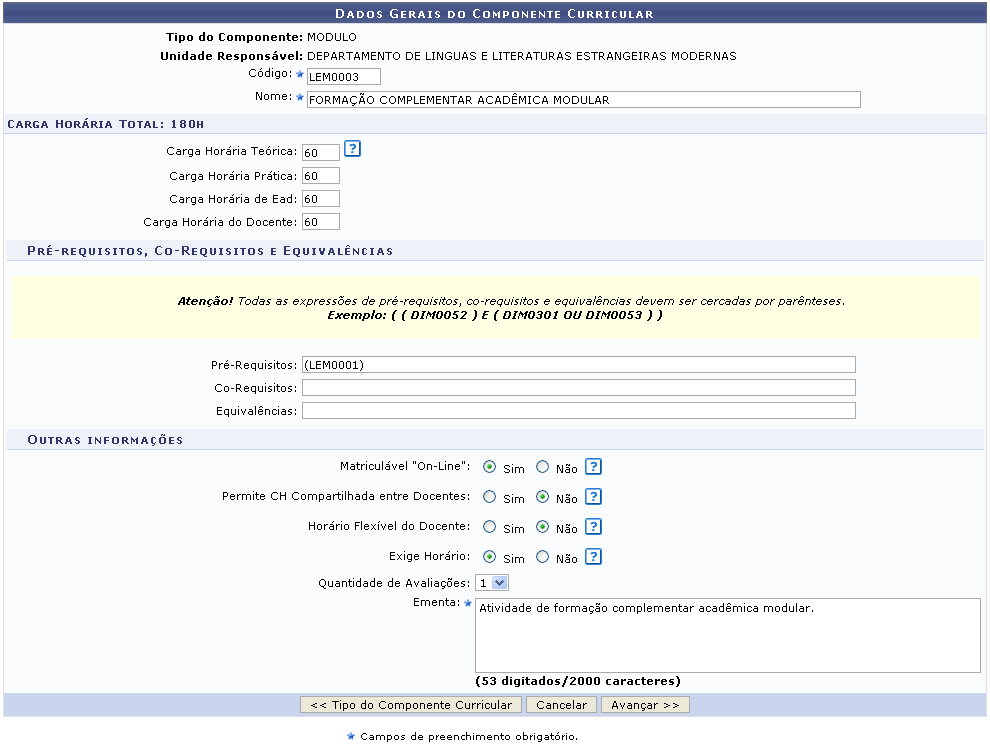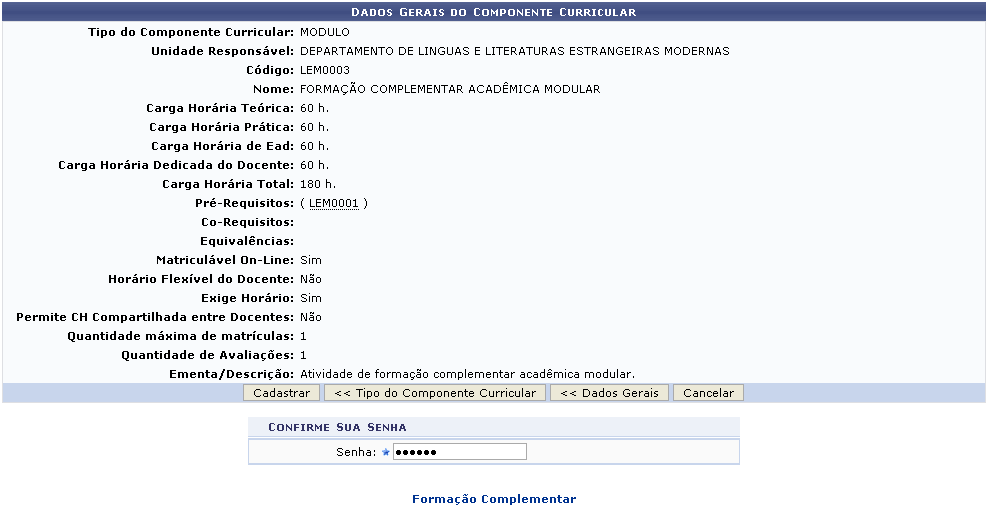Tabela de conteúdos
Cadastrar Componentes Curriculares
| Sistema | SIGAA |
| Módulo | Formação Complementar |
| Usuários | Gestores de Formação Complementar |
| Perfil | Gestor Formação Complementar |
Esta funcionalidade permite que seja realizada o cadastro de componentes curriculares, sendo esses caracterizados por Disciplina, Atividade e Módulo. Nesse cadastro será possível estruturar os parâmetros de execução do componente curricular desejado.
Para utilizar esta funcionalidade, acesse o SIGAA → Módulos → Formação Complementar → Curso → Componentes Curriculares → Cadastrar.
A tela a seguir será gerada pelo sistema, permitindo que o usuário Selecione o Tipo do Componente Curricular.
Caso desista da operação, clique em Cancelar e confirme a desistência na janela que será exibida posteriormente. Esta mesma função será válida sempre que estiver presente.
Para melhor descrever as operações de cadastro de componentes curriculares, este manual será divido em tópicos, sendo esses tópicos disponibilizados de acordo com cada Tipo de Componente informado.
Disciplina
Caso o Tipo de Componente curricular selecionado seja Disciplina, a tela inicial será configurada da seguinte forma.
Para dar prosseguimento com a operação, clique em Avançar. A tela seguinte será apresentada pelo sistema.
Caso queira retornar à tela inicial que permite que o usuário Selecione o Tipo do Componente Curricular, clique em Tipo do Componente Curricular. Esta mesma função será válida sempre que estiver presente.
O usuário poderá informar os seguinte campos:
- Código: Informe o código que a disciplina de componente curricular possuirá;
- Nome: Forneça o nome da disciplina;
- Créditos Teóricos: Informe a quantidade de créditos teóricos que a disciplina possuirá;
- Créditos Práticos: Informe a quantidade de créditos práticos que a disciplina possuirá;
- Pré-Requisitos: Informe o código do componente curricular que será pré-requisito para a disciplina cadastrada. Lembrando que todas as expressões de pré-requisitos devem ser cercadas por parênteses;
- Co-Requisitos: Forneça o código do componente curricular que será co-requisito para a disciplina cadastrada. Lembrando que todas as expressões de co-requisitos devem ser cercadas por parênteses;
- Equivalências: Informe o código do componente curricular que será equivalente para a disciplina cadastrada. Lembrando que todas as expressões de equivalência devem ser cercadas por parênteses;
- Matriculável “On-Line”: Opte por selecionar entre Sim ou Não;
- Permite CH Compartilhada entre Docentes: Opte por selecionar entre Sim ou Não;
- Horário Flexível do Docente: Opte por selecionar entre Sim ou Não;
- Pode criar turma sem solicitação: Opte por selecionar entre Sim ou Não;
- Exige Horário: Opte por selecionar entre Sim ou Não;
- Quantidade de Avaliações: Opte por selecionar entre 1, 2 ou 3;
- Ementa: Informe a ementa da disciplina que será cadastrada como componente curricular.
Exemplificamos com os seguintes dados:
- Código: LEM 0001;
- Nome: LINGUAS ESTRANGEIRAS MODERNAS;
- Créditos Teóricos: 4;
- Créditos Práticos: 4;
- Matriculável “On-Line”: Sim;
- Permite CH Compartilhada entre Docentes: Não;
- Horário Flexível do Docente: Não;
- Pode criar turma sem solicitação: Não;
- Exige Horário: Sim;
- Quantidade de Avaliações: 3;
- Ementa: Estudo teórico e prático das diversas línguas estrangeiras modernas. Adquirir conhecimento dentro do campo de utilização de tais línguas e aplicação das mesmas em atividades desempenhadas no cotidiano acadêmico.
Após informar devidamente os campos, clique em Avançar, para dar continuidade com a operação. A tela a seguir será fornecida pelo sistema.
Para retornar para a tela anterior que permite a inserção dos Dados Gerais do Componente Curricular, clique em Dados Gerais. Esta mesma função será válida sempre que estiver presente.
O usuário deverá confirmar sua senha, informando-a no campo Senha. E em seguida, para prosseguir com a operação, clique em Cadastrar. A mensagem de sucesso da ação será gerada pelo sistema conforme a imagem a seguir.
Atividade
Caso o Tipo de Componente curricular selecionado seja Atividade, a tela inicial será configurada da seguinte forma.
Ao informar a Atividade como Tipo de Componente, serão exibidos o campo Tipo de Atividade onde o usuário optará por selecionar entre Atividade Formação Complementar, Atividades Complementares, Atividades Integradoras de Formação, Estágio ou Trabalho de Conclusão de Curso e o campo Forma de Participação onde será possível optar por Atividade Acadêmica Individual, Atividade de Orientação Individual ou ainda Atividade Especial Coletiva.
Exemplificamos com o Tipo de Atividade Atividade Formação Complementar e Forma de Participação Atividade Acadêmica Individual.
Após informar devidamente os campos, clique em Avançar, para dar continuidade com a operação. A tela seguinte será gerada pelo sistema.
O usuário poderá informar os seguinte campos:
- Código: Informe o código que a atividade de componente curricular possuirá;
- Nome: Forneça o nome da atividade;
- Carga Horária Teórica: Informe a carga horária teórica que a atividade possuirá;
- Carga Horária Prática: Informe a carga horária prática que a atividade possuirá;
- Carga Horária do Docente: Informe a carga horária que o docente terá;
- Pré-Requisitos: Informe o código do componente curricular que será pré-requisito para a atividade cadastrada. Lembrando que todas as expressões de pré-requisitos devem ser cercadas por parênteses;
- Co-Requisitos: Forneça o código do componente curricular que será co-requisito para a atividade cadastrada. Lembrando que todas as expressões de co-requisitos devem ser cercadas por parênteses;
- Equivalências: Informe o código do componente curricular que será equivalente para a atividade cadastrada. Lembrando que todas as expressões de equivalência devem ser cercadas por parênteses;
- Permite CH Compartilhada entre Docentes: Opte por selecionar entre Sim ou Não;
- Horário Flexível do Docente: Opte por selecionar entre Sim ou Não;
- Obrigatoriedade de Nota Final: Opte por selecionar entre Sim ou Não;
- Quantidade de Avaliações: Opte por selecionar entre 1, 2 ou 3;
- Descrição: Informe a descrição da atividade que será cadastrada como componente curricular.
Exemplificamos com os seguintes dados:
- Código: LEM 0002;
- Nome: CURSOS DE CERTIFICAÇÃO ACADÊMICA;
- Carga Horária Teórica: 60 ;
- Carga Horária Prática: 60;
- Carga Horária do Docente 60:
- Permite CH Compartilhada entre Docentes: Não;
- Horário Flexível do Docente: Não;
- Obrigatoriedade de Nota Final: Sim;
- Quantidade de Avaliações: 1;
- Descrição: Atividade de formação complementar destinada a cursos de certificação acadêmica.
Após informar devidamente os campos, clique em Avançar, para dar continuidade com a operação. A tela a seguir será fornecida pelo sistema.
O usuário deverá confirmar sua senha, informando-a no campo Senha. E em seguida, para prosseguir com a operação, clique em Cadastrar. A mensagem de sucesso da ação será gerada pelo sistema conforme a imagem a seguir.
Módulo
Caso o Tipo de Componente curricular selecionado seja Módulo, a tela inicial será configurada da seguinte forma.
Para dar prosseguimento com a operação, clique em Avançar. A tela seguinte será apresentada pelo sistema.
O usuário poderá informar os seguinte campos:
- Código: Informe o código que o módulo de componente curricular possuirá;
- Nome: Forneça o nome do módulo a ser cadastrado;
- Carga Horária Teórica: Informe a carga horária teórica que o módulo possuirá;
- Carga Horária Prática: Informe a carga horária prática que o modulo possuirá;
- Carga Horária de Ead: Forneça a carga horária destinada ao ensino a distancia;
- Carga Horária do Docente: Informe a carga horária que o docente terá;
- Pré-Requisitos: Informe o código do componente curricular que será pré-requisito para o módulo cadastrado. Lembrando que todas as expressões de pré-requisitos devem ser cercadas por parênteses;
- Co-Requisitos: Forneça o código do componente curricular que será co-requisito para o módulo cadastrado. Lembrando que todas as expressões de co-requisitos devem ser cercadas por parênteses;
- Equivalências: Informe o código do componente curricular que será equivalente para o módulo cadastrado. Lembrando que todas as expressões de equivalência devem ser cercadas por parênteses;
- Matriculável “On-Line”: Opte por selecionar entre Sim ou Não;
- Permite CH Compartilhada entre Docentes: Opte por selecionar entre Sim ou Não;
- Horário Flexível do Docente: Opte por selecionar entre Sim ou Não;
- Exige Horário: Opte por selecionar entre Sim ou Não;
- Quantidade de Avaliações: Opte por selecionar entre 1, 2 ou 3;
- Ementa: Informe a ementa do módulo que será cadastrado como componente curricular.
Exemplificamos com os seguintes dados:
- Código: LEM 0003;
- Nome: FORMAÇÃO COMPLEMENTAR ACADÊMICA MODULAR;
- Carga Horária Teórica: 60 ;
- Carga Horária Prática: 60;
- Carga Horária de Ead: 60;
- Carga Horária do Docente 60:
- Pré-Requisitos: (LEM0001);
- Permite CH Compartilhada entre Docentes: Não;
- Horário Flexível do Docente: Não;
- Exige Horário: Sim;
- Quantidade de Avaliações: 1;
- Ementa: Atividade de formação complementar acadêmica modular.
Após informar devidamente os campos, clique em Avançar, para dar continuidade com a operação. A tela a seguir será fornecida pelo sistema.
Para retornar para a página inicial do módulo, clique em Formação Complementar.
O usuário deverá confirmar sua senha, informando-a no campo Senha. E em seguida, para prosseguir com a operação, clique em Cadastrar. A mensagem de sucesso da ação será gerada pelo sistema conforme a imagem a seguir.
Bom Trabalho!